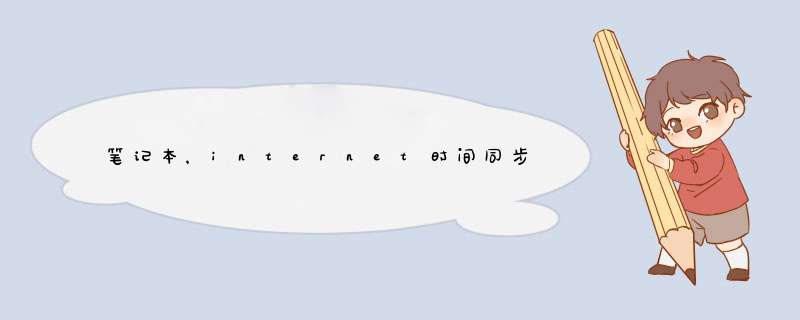
(小窍门:将日期和时间调整为接近当前,将可以避免电脑时间不能同步或进行同步时出错的问题)
(在开始下面的设置之前,建议将“自动与Internet时间服务器同步”下方的服务器更改为IP:2107214544 ,这是中国国家授时站的IP地址,同步成功率为99%)
第一步:校准时区,鼠标双击任务栏右下角时间栏或右键单击时间选择“调整日期/时间”——>在d出的“日期和时间属性”窗口中选择“时区”选项卡——>将时区选择为“(GMT+08:00)北京,重庆,香港特别行政区,乌鲁木齐”——>点击“应用”,不要关闭“时间和日期属性”窗口;
第二步:在“日期和时间属性”窗口中选择“时间和日期”选项卡——>尽量将日期和时间调整为当前日期和时间,尽量接近,否则可能导致提示“链接PRC服务器不可用”的问题——>再选择“Internet 时间”选项卡——>将“自动与Internet时间服务器同步(S)”前面打上勾——>点击“确定”退出;
第三步:点击“开始”菜单——>选择“运行”——>输入“servicesmsc”(不含引号)——>在d出的“服务(本地)”窗口中下拉滑动条,找到“Windows Time”服务——>右键点击“Windows Time”服务,选择“启动”——>关闭“服务(本地)”窗口;
第四步:双击任务栏右下角时间栏——>选择“Internet 时间”选项卡——>点击“立即更新”——>假如仍然提示“进行同步时出错”,可以将服务器更改为“2107214544”(中国国家授时站服务器IP地址)或者点击服务器中的向下箭头,选择“Timenistgov”——>再尝试点击“立即更新”;
总结:按照上述步骤一步一步的设置就能够解决 电脑时间不能同步、电脑时间同步出错的问题,假如问题依旧请使用360安全卫士进行系统修复。试试编辑组策略,运行“gpeditmsc”,依次展开“计算机配置”—“管理模版”—“系统”—“Windows 时间服务”—“时间提供程序”—“配置 Windows NTP 客户端”,启用该项配置,并将类型更改为“NTP,再点击下面的启动NTP客户端,应用并确定大概15-30分钟后组策略的更改才会生效,然后点击AC66U的提醒,在NTP服务器栏输入服务器域名,百度下国内常用且有效的NTP服务器地址及IP
欢迎分享,转载请注明来源:内存溢出

 微信扫一扫
微信扫一扫
 支付宝扫一扫
支付宝扫一扫
评论列表(0条)